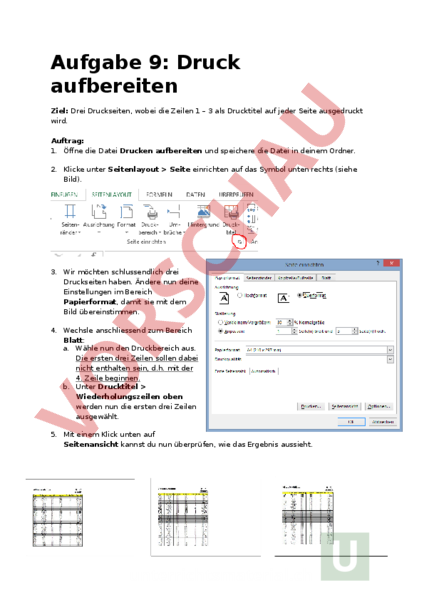Arbeitsblatt: Excel erweitert
Material-Details
Arbeitsdateien sind unter dem Link (im Dokument) zu finden.
Informatik
Tabellenkalkulation
7. Schuljahr
8 Seiten
Statistik
170074
1437
19
24.03.2017
Autor/in
Laura Aeschimann
Land: Schweiz
Registriert vor 2006
Textauszüge aus dem Inhalt:
Aufgabe 9: Druck aufbereiten Ziel: Drei Druckseiten, wobei die Zeilen 1 – 3 als Drucktitel auf jeder Seite ausgedruckt wird. Auftrag: 1. Öffne die Datei Drucken aufbereiten und speichere die Datei in deinem Ordner. 2. Klicke unter Seitenlayout Seite einrichten auf das Symbol unten rechts (siehe Bild). 3. Wir möchten schlussendlich drei Druckseiten haben. Ändere nun deine Einstellungen im Bereich Papierformat, damit sie mit dem Bild übereinstimmen. 4. Wechsle anschliessend zum Bereich Blatt: a. Wähle nun den Druckbereich aus. Die ersten drei Zeilen sollen dabei nicht enthalten sein, d.h. mit der 4. Zeile beginnen. b. Unter Drucktitel Wiederholungszeilen oben werden nun die ersten drei Zeilen ausgewählt. 5. Mit einem Klick unten auf Seitenansicht kannst du nun überprüfen, wie das Ergebnis aussieht. Aufgabe 10: Druckbereich festlegen Auftrag: 1. Öffne die Datei Kosten und speichere sie in deinem Ordner. 2. Lege den Druckbereich fest. 3. Kennzeichne Wiederholungszeilen und Wiederholungsspalten für den Druck. 4. Teile die Tabelle für den Druck auf (2 Druckseiten im Querformat). Die Spalten A:J sollen auf die erste Druckseite, die restlichen Spalten auf die zweite Druckseite kommen. 5. Erstelle benutzerspezifische Kopf- und Fußzeilen. Die Kopfzeile soll die Informationen Dateiname, Blattname und Datum beinhalten, die Fusszeile die Informationen Name des Erstellers, Seitenangabe in der Form: Seite 1 von 2 Seiten. Tipp: Kopf- und Fusszeile findest du unter Seitenlayout Seite einrichten Symbol unten rechts Kopfzeile/Fusszeile Aufgabe 11: Word Excel Auftrag: 1. Öffne die Datei Kontinente_Word_Excel. 2. Zusätzlich öffnest du die Word-Anwendung und erstellst ein neues leeres Dokument. Dieses speicherst du unter dem Namen Word_Excel in deinen Informatikordner. 3. Nun kopierst du die Daten/Tabelle inklusive Titel (Zellen A1 bis C11). Tipp: kopieren kannst du entweder mit rechtsklick kopieren oder mit der Tastenkombination ctrl c 4. Nun gehst du in dein Worddokument und fügst die Daten ein. Tipp: entweder mit rechtsklick einfügen oder mit ctrl v 5. Kopiere anschliessend die beiden Diagramme ebenfalls ins Worddokument. Aufgabe 12: Zufallszahl Auftrag: 1. Öffne eine neue Excel-Datei und speichere sie unter dem Namen Zufallszahl. 2. Schreibe nun in die Spalte alle Namen der Schülerinnen und Schüler aus deiner Klasse. 3. In die Zelle B1 schreibst du nun ZUFALLSZAHL(). 4. Ziehe die Formel nun „runter. Tipp: klicke in die Zelle B1, anschliessend klickst du unten rechts auf das Rechteck und ziehst 5. Schreibe nun in die Zelle C1 RANG(B1;$B$1:$B$23) und ziehe die Formal ebenfalls „runter. Was ist passiert? Zuerst haben wir eine Zufallszahl generiert (Spalte B) und anschliessend wird eine Rangfolge der Zufallszahlen erstellt. Folglich haben wir jeder Schülerin/jedem Schüler eine Zufallszahl zwischen 1 und 23 zugeteilt. So kannst du die nächste Sitzordnung selbst generieren ;) Aufgabe 13: Filter Information: Ein Filter für Spalten mit mehreren Kriterien sorgt für mehr Übersichtlichkeit. So kannst du eine Tabelle mit Hilfe des AutoFilters nach einem Kriterium filtern (z.B. Zielflughafen). Auftrag: 1. Öffne die Datei Filter und speichere sie in deinem Ordner. 2. Wähle alle Zellen von B3 bis F113 an. 3. Rechtsklick Filter Nach dem Wert der ausgewählten Zelle filtern Nun kannst du die Flüge nach Zielflughafen, planmässige Abflugzeit, erwartete Abflugzeit, Abflughalle oder Abfluggate ordnen. Aufgabe 14: Rechnen mit Uhrzeit Auftrag: (1) Bei der Bezahlung des Rechnungsbetrags der Tennisanlage sollen die Stunden gerundet werden. (2) Verschärft: Es soll jeweils auf volle Viertelstunden auf- oder abgerundet werden! 1. Öffne die Datei Tennis und speichere sie in deinem Ordner. 2. Angefangene Stunden werden berechnet, indem die Endzeit minus die Startzeit gerechnet wird. ACHTUNG: Achte darauf das die Zelle richtig formatiert ist (Uhrzeit) 3. Runden auf volle Stunden: Runden-Funktion: RUNDEN(Zahl*24;Anzahl Stellen) Achtung bei der Rundung von Zahlen, die im Uhrzeitformat vorliegen. Gerundet wird nämlich die Zahl, die der Stundenzahl im Uhrzeitformat entspricht. Und das ist, wie wir wissen, der Bruchteil eines Tages. Also muss vor dem Runden die im Uhrzeitformat vorliegende Stundenzahl in eine dezimale Stundenzahl gewandelt werden, das entspricht der Multiplikation mit 24 Tipp: Anzahl Stellen entspricht den Stellen nach dem Komma. Wir wollen keine Stellen nach dem Komma. 4. Runden auf volle Viertelstunden: RUNDEN(Zahl*24/0.25;Anzahl Stellen)*0.25 5. Rechnungsbetrag 1 entspricht dem Betrag, wenn auf volle Stunden gerundet wird. 6. Rechnungsbetrag 2 entspricht dem Betrag, wenn auf volle Viertelstunden gerundet wird. Aufgabe 15: Datumsfunktionen Informationen: Datum: Die Funktion Datum(Jahr;Monat;Tag) erzeugt aus den drei Bestandteilen Jahr, Monat und Tag eine fortlaufende Zahl, die die Anzahl der Tage seit dem 0.ten Januar 1900 repräsentiert. Mit dem Zahlenformat Datum wird diese Zahl als Datum dargestellt. Ein interessanter Aspekt von Datum(Jahr;Monat;Tag) besteht darin, dass auch Monatsund Tageszahlen zulässig sind, die es im Kalender gar nicht gibt. Beispielsweise wird die Funktion Datum(2005;13;32) umgerechnet zu dem Datum 1.2.2006. Jahr, Monat, Tag: Die Funktionen Jahr(Datum), Monat(Datum) und Tag(Datum) sind sozusagen die Umkehrung der Funktion Datum(Jahr;Monat;Tag). Sie zerlegen ein Datum wieder in seine Bestandteile Jahr, Monat und Tag. Zeit: Die Funktion Zeit(Stunde;Minute;Sekunde) erzeugt aus den drei Bestandteilen Stunde, Minute und Sekunde eine fortlaufende Zahl, die die Uhrzeit repräsentiert. Mit dem Zahlenformat Uhrzeit wird diese Zahl als Uhrzeit dargestellt. Ein interessanter Aspekt von Zeit(Stunde;Minute;Sekunde) besteht darin, dass auch Minuten- und Sekundenzahlen zulässig sind, die es auf der Uhr gar nicht gibt. Beispielsweise wird die Funktion Zeit(8;65;61) umgerechnet in die Uhrzeit 9:06:01. Stunde, Minute, Sekunde: Die Funktionen Stunde(Zeit), Minute(Zeit) und Sekunde(Zeit) sind sozusagen die Umkehrung der Funktion Zeit(Stunde;Minute;Sekunde). Sie zerlegen eine Uhrzeit wieder in ihre Bestandteile Stunde, Minute und Sekunde. Auftrag: 1. Öffne die Datei Datumsfunktionen und speichere sie in deinem Ordner. 2. Berechne die Werte in den grauen Zellen! Nutze die Funktionen Tag, Monat, Jahr, Wochentag, Stunde, Minute, Sekunde, Datum und Zeit! WICHTIG: Bei den Funktionen Jahr, Monat, Tag, Wochentag muss auf Heute bezogen werden. Die Funktionen Stunde, Minute und Sekunden muss auf Jetzt bezogen werden. Weiter